Photoshopでブラシの先端を作成することで、さまざまな創造的な可能性が広がります。このチュートリアルでは、印象的な空やその他の雰囲気効果を作成するのに役立つ雲ブラシを簡単に作成する方法を示します。それでは始めましょう!
重要なポイント
- Photoshopで雲ブラシの先端を作成する方法を学びます。
- 特定のフィルターと調整を使用することで、リアルな結果を得ることができます。
- レイヤーとブラシプリセットを使うことが、最適な結果を得るために重要です。
ステップバイステップガイド
新しいドキュメントを作成することから始めます。サイズは500ピクセル×500ピクセルを選択します。このサイズは、正確な雲の構造を得るのに理想的で、詳細が失われることもありません。「OK」をクリックしてドキュメントを作成します。
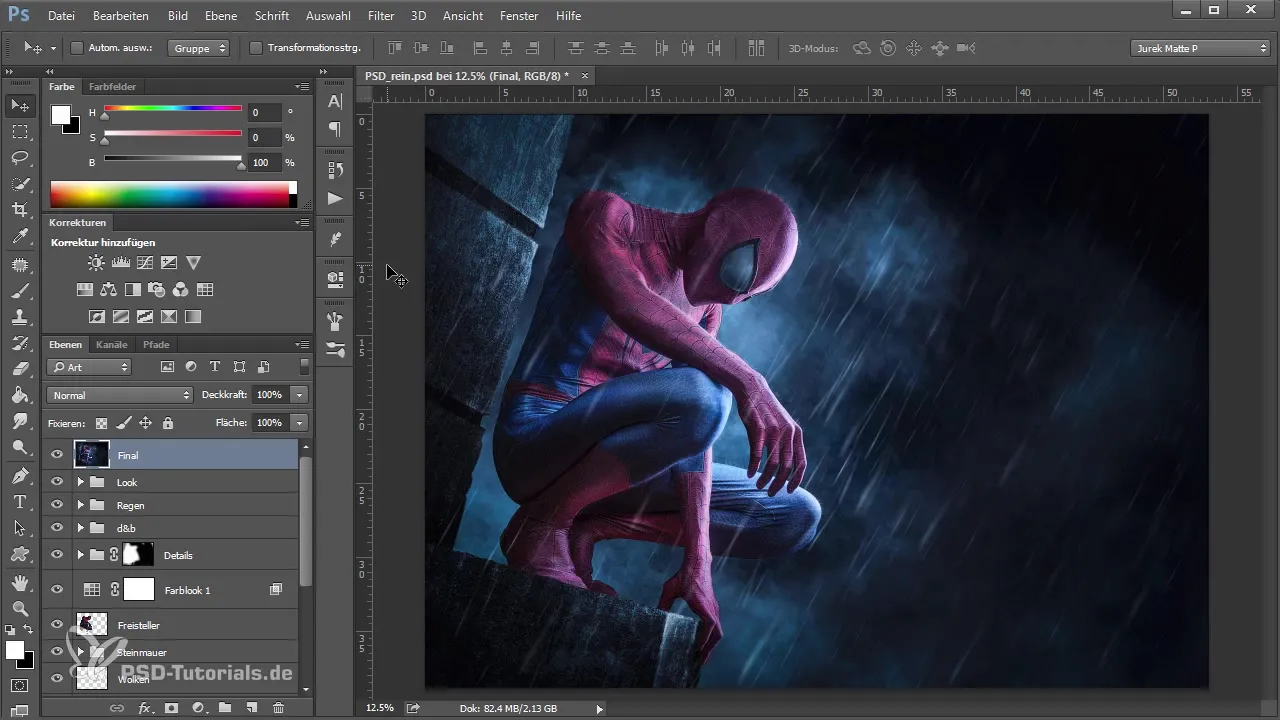
次に、雲のような構造を探します。そのために、レンダーフィルターを使用します。「フィルター」メニューに移動し、次に「レンダーフィルター」を選択し、「雲」を選びます。これにより、霧のような表現が得られます。ただし、これはブラシの先端として使用するには理想的ではなく、形が四角で望ましい効果をもたらしません。
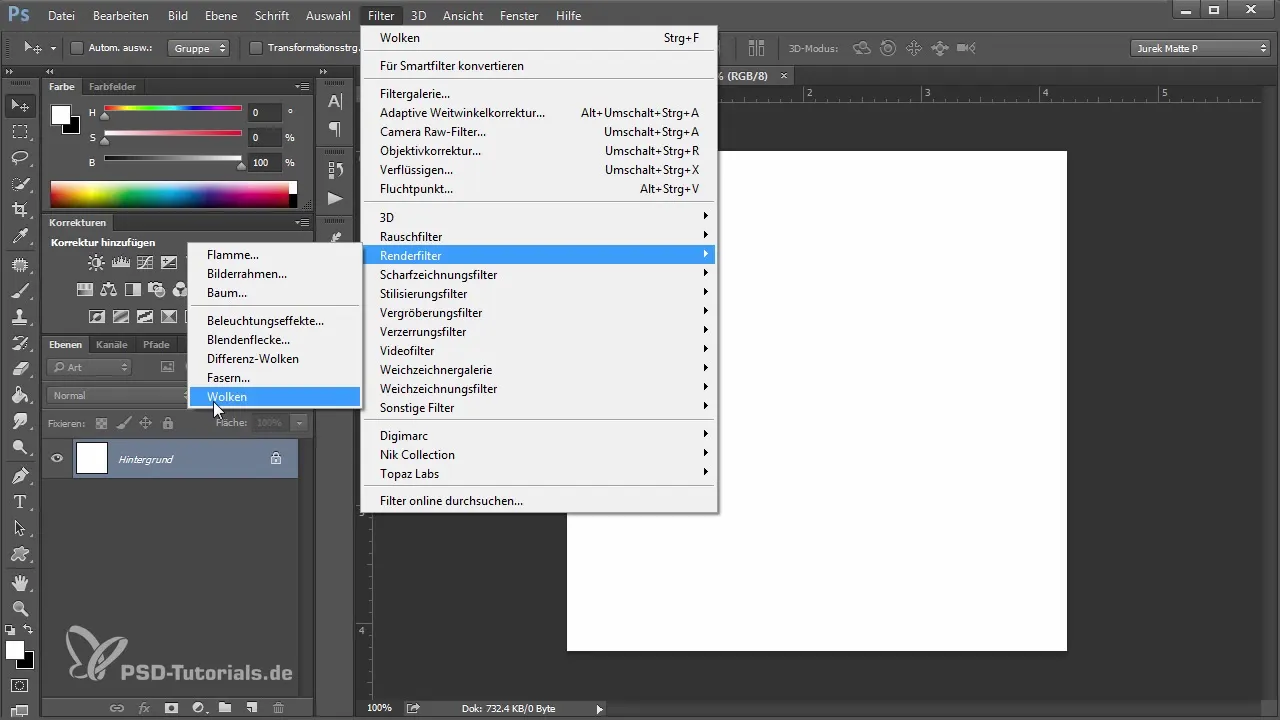
構造を洗練するために、トーンカーブを設定します。暗い部分と中間トーンを少し上げます。これにより、雲の構造がさらに差別化され、リアルになります。とりあえず、これらの変更を保存します。
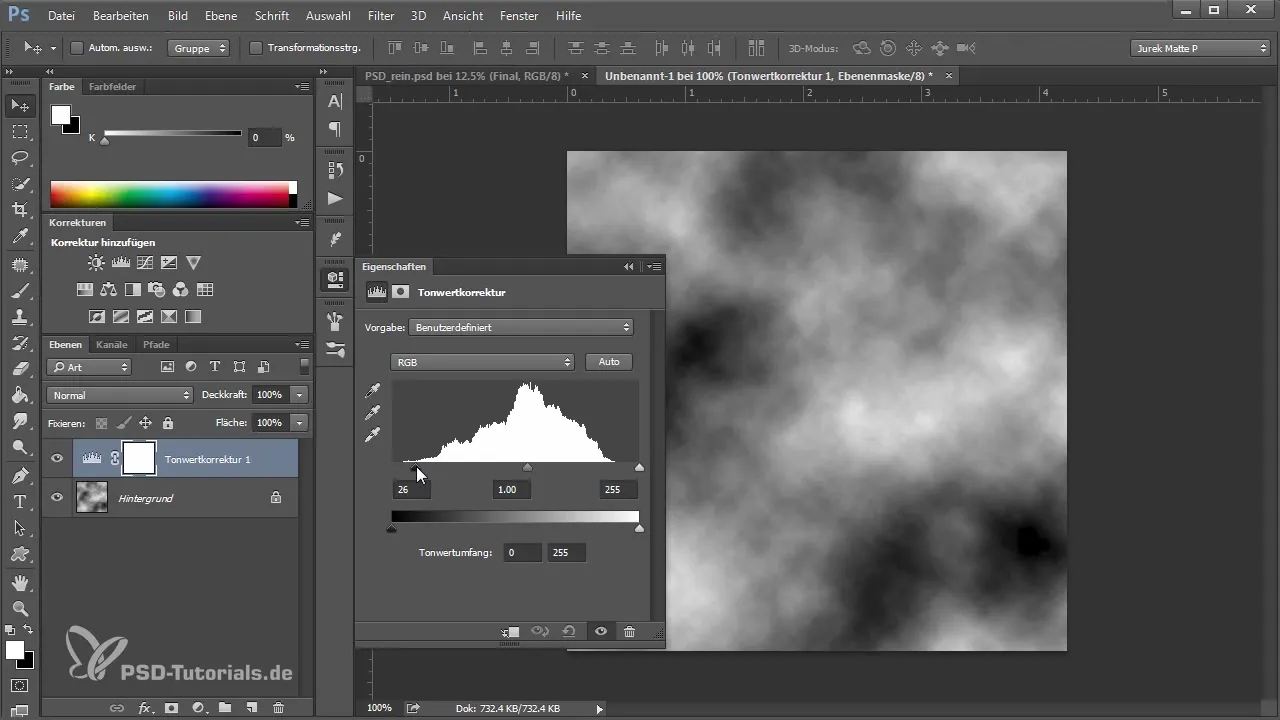
構造がまだ完璧でない場合は、レンダーフィルターを再実行することができます。そのためには、ショートカット「Ctrl + F」を利用します。こうしてPhotoshopは新しいランダムパターンを生成します。見た目が良い雲の構造ができるまでクリックし続けます。
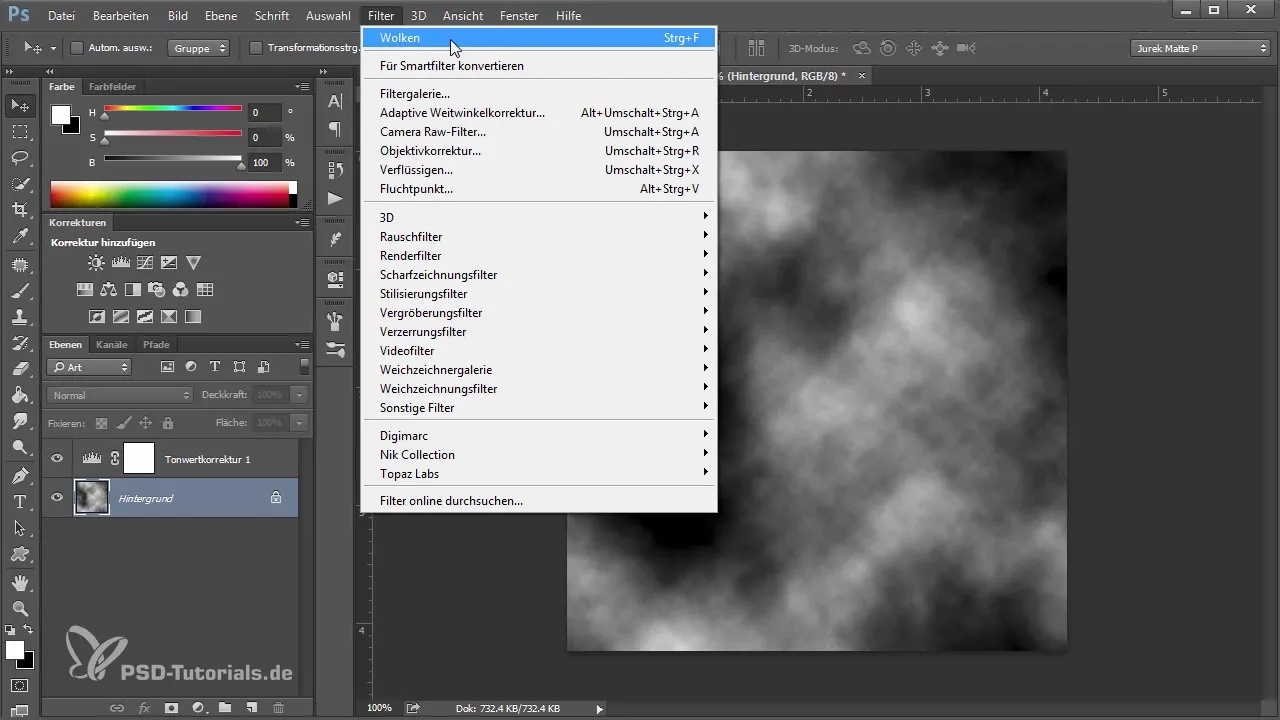
興味深い構造を見つけたら、単純な丸いブラシで雲の端を暗くします。端で均一な黒を得るために、不透明度を100%に設定することを確認します。これは、望ましくない白い部分を避けるために重要です。
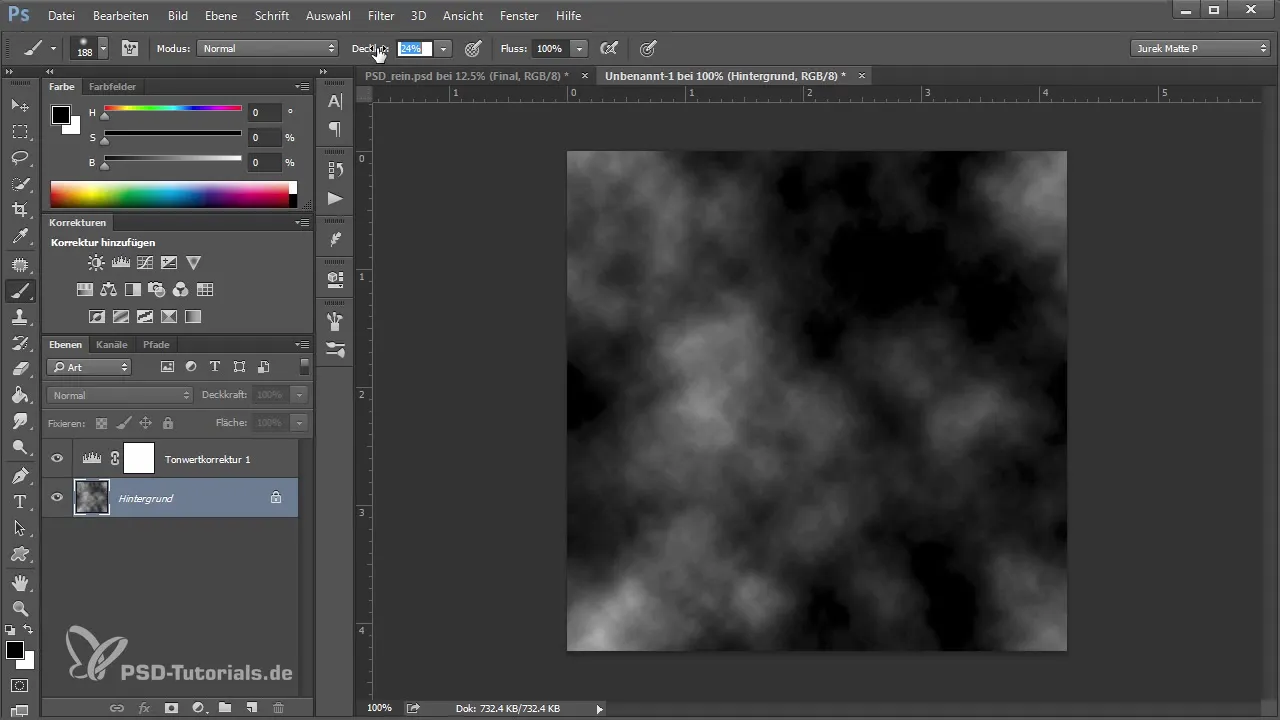
雲の構造をさらに練るために、不透明度で実験します。端に白いスポットがないことが重要です。これは、ブラシの先端に望ましくない効果を出す可能性があります。明確で構造的な雲の形ができるまで作業を続けます。
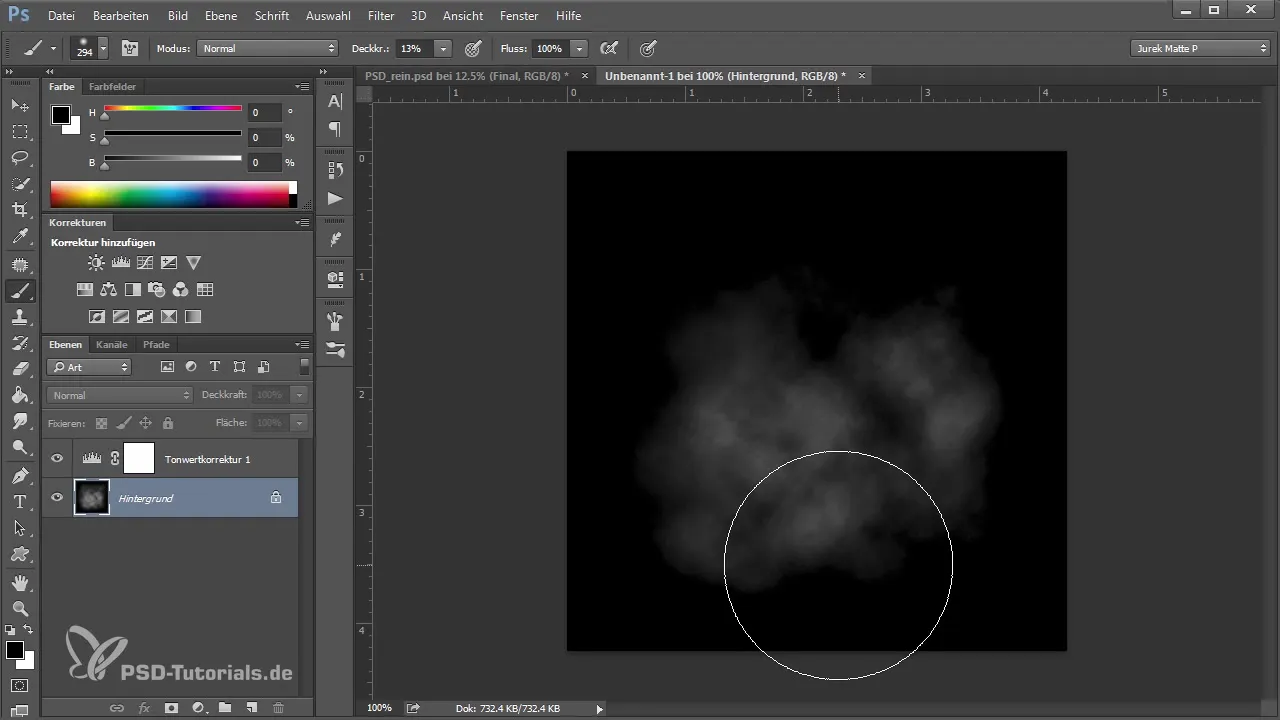
今、作業をしやすくするために、両方のレイヤーを1つにまとめるべきです。すべてが適切であれば、「画像」に移動し、「反転」を選択して色を反転させます。これにより、白い背景に構造が得られます。この反転は、雲を正しくブラシの先端として保存するために必要です。
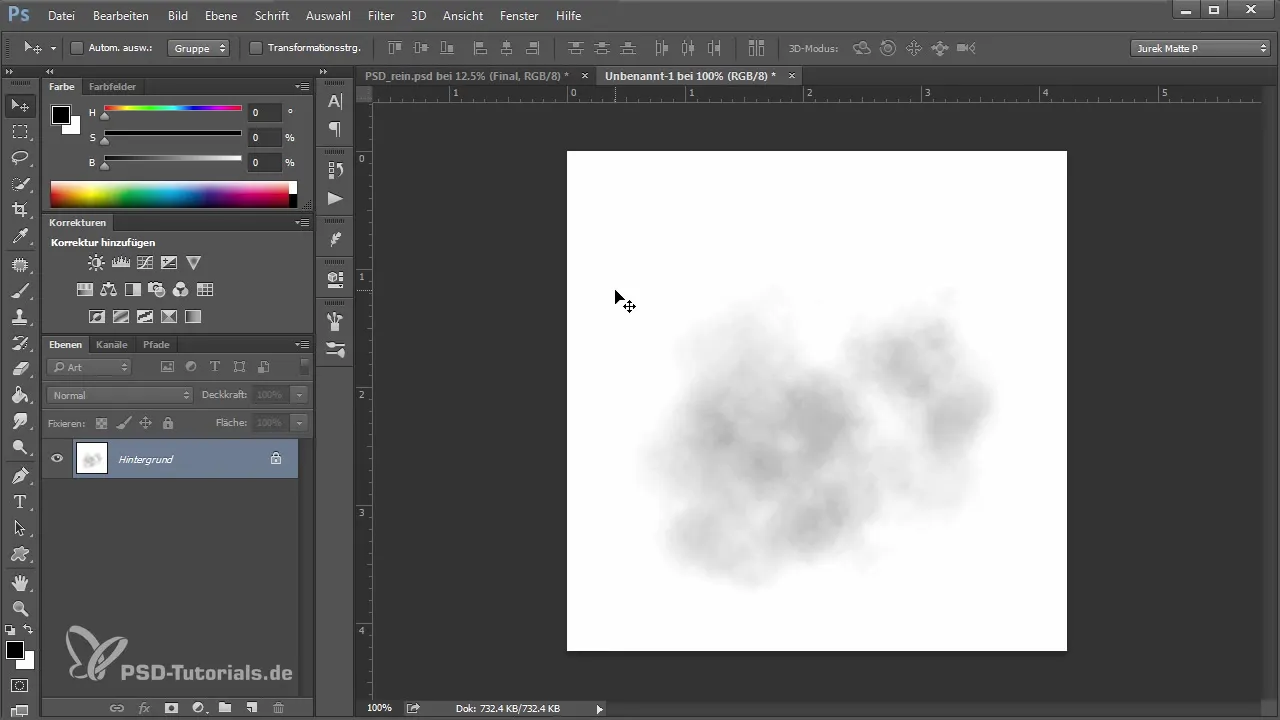
「編集」に移動し、「ブラシプリセットを作成」を選択します。新しいブラシの先端に「雲」と名前を付けて、「OK」をクリックします。これであなたの雲ブラシの先端が保存されました。
雲がよりリアルに見えるようにするために、ブラシプリセットの設定を開きます。ここでは「角度の頂点」を使って不規則な形を作り出します。「サイズの頂点」や「散布」も調整して、さらに多様な雲の構造を生成することができます。
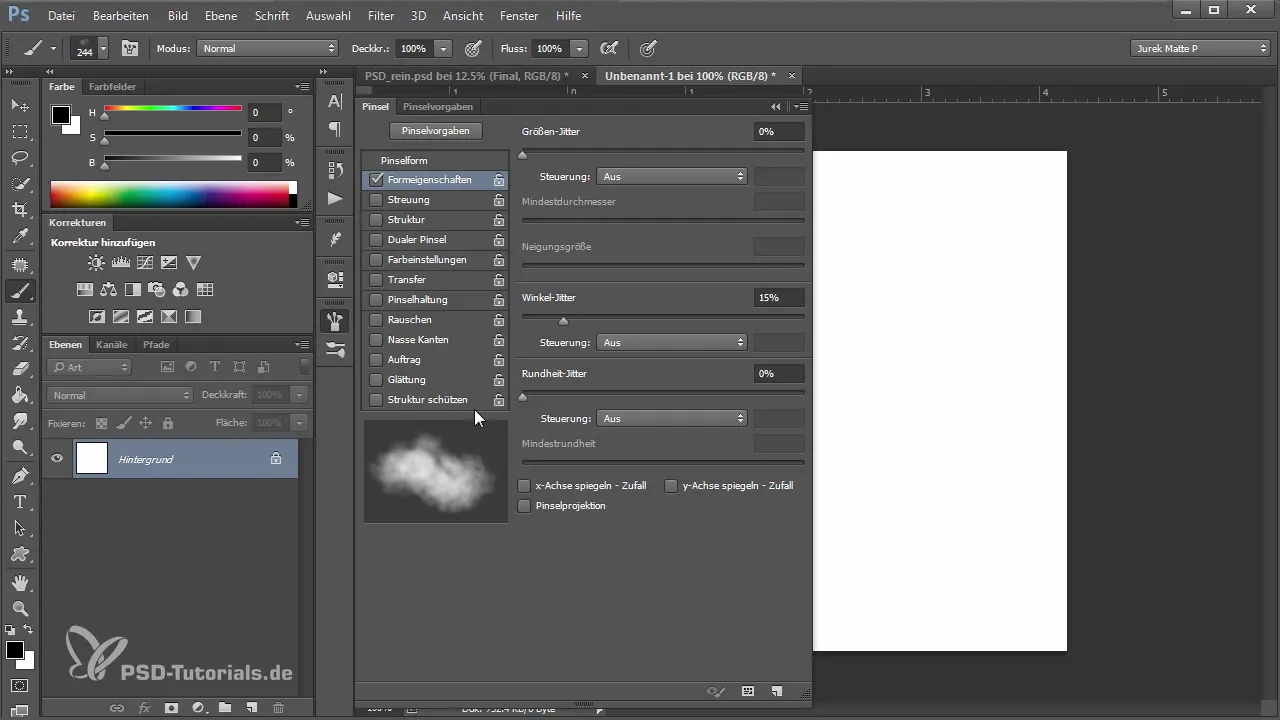
設定で調整した後、画像に新しいレイヤーを作成し、保存した雲ブラシの先端を選択します。不透明度の値を変更して、ソフトでリアルな雲の構造を画像に作成します。
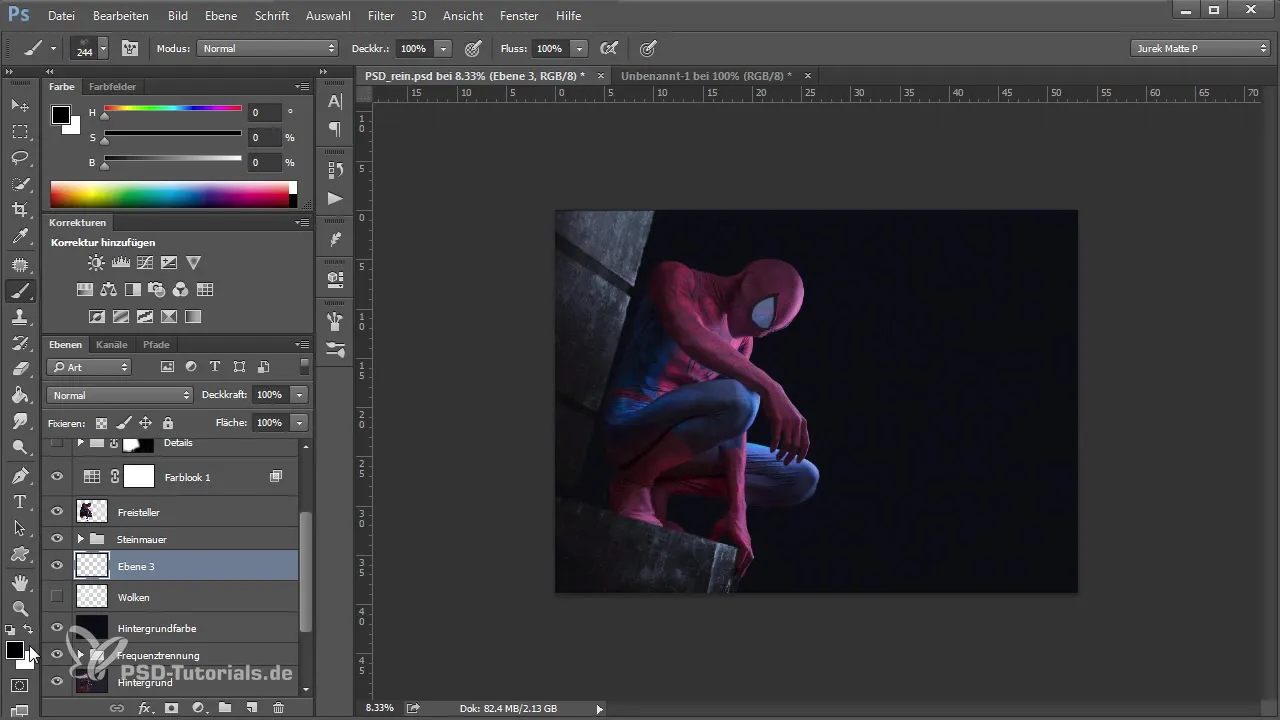
さまざまなバリエーションを生成して異なる名前で保存することで、複数の雲ブラシを作成することもできます。これにより、さまざまな選択肢を持ち、必要に応じてバリエーションを加えることができます。
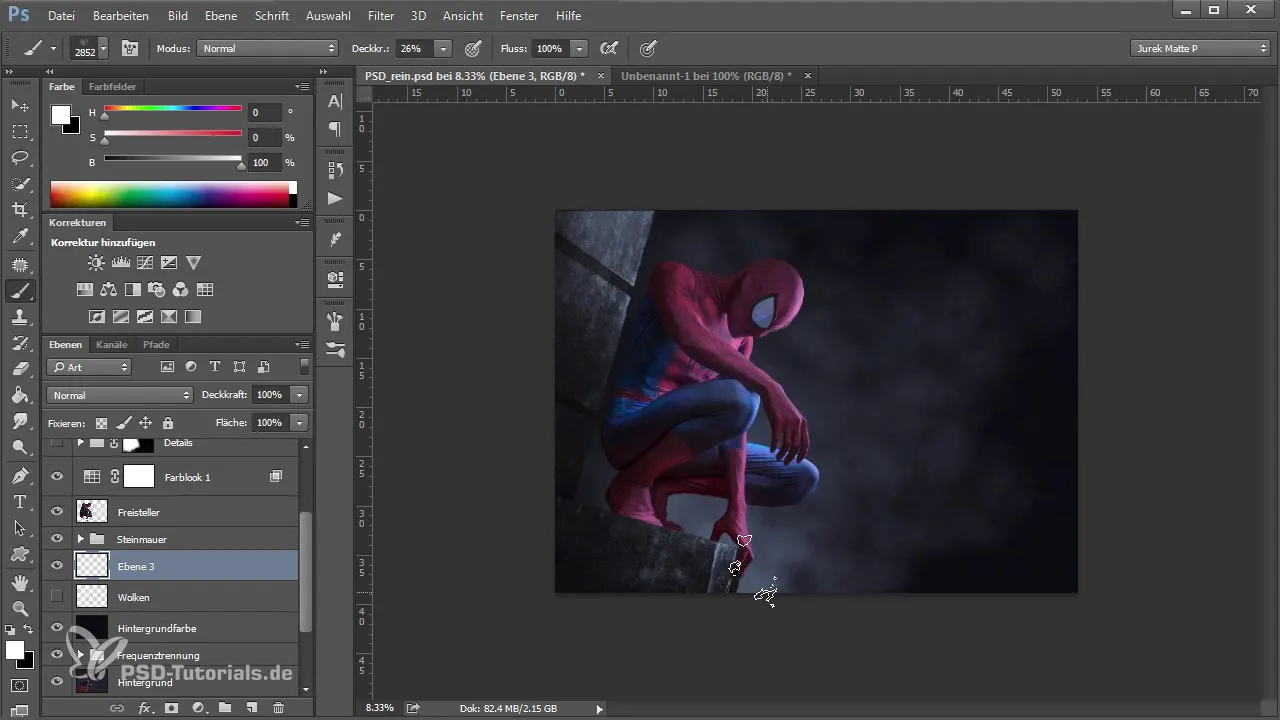
作成した雲を画像に統合するために、保存したブラシの先端を行き来しながら、雲の風景を仕上げることができます。このプロセスは創造的で、非常に楽しいです!
まとめ
これで、Photoshopで独自の雲ブラシを作成する方法を学びました。正しいツールと技術を使えば、プロジェクトに印象的な雲の構造を簡単に統合できます。Photoshopが提供するさまざまな可能性を使って、あなた自身のスタイルを開発してみてください。
よくある質問
Photoshopでブラシを作成するにはどうすればよいですか?画像を生成または調整し、「編集」から「ブラシプリセットを作成」オプションを選択することでブラシを作成します。
既存のブラシを調整できますか?はい、ブラシを編集し、ブラシプリセット設定でその特性を調整できます。
Photoshopでフィルターはどこにありますか?フィルターは上部メニューの「フィルター」にあり、さまざまなフィルター(レンダーフィルターなど)を選択できます。
ブラシ用の新しいドキュメントのサイズはどのくらいにするべきですか?500ピクセル×500ピクセルのサイズが、詳細な構造を生成するのに適しており、ファイルが大きすぎたり扱いにくくならないようにします。
インターネットからブラシをダウンロードできますか?はい、無料または有料でPhotoshop用のブラシをダウンロードできる多くのウェブサイトがあります。


